WPS表格的筛选功能在实际运用中经常使用,下面就随小编看看筛选功能怎样使用吧!
操作方法
-
01
比如我有一组数据,我需要筛选出女生的成绩,并且成绩从低到高排序。
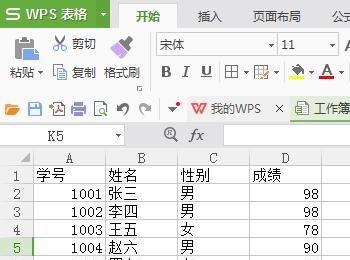
-
02
接着我们选中要进行筛选的数据,如图所示。

-
03
选中数据之后,点击WPS表格菜单栏的“数据”菜单。

-
04
然后在数据菜单下找到“自动筛选”这个子菜单,点击它就可以给选中的数据添加筛选功能了。

-
05
如图,这就是添加筛选功能后的数据,可以看到每列的第一个列标题都有了一个三角符号图标。

-
06
点击性别一列的三角图标,然后把“男”前面的勾去掉,点击确定。
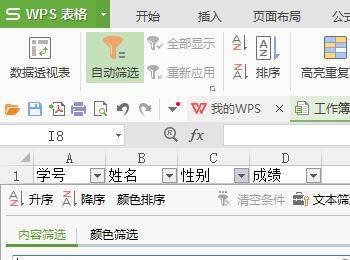
-
07
这样就会得到所有女生的相关数据。

-
08
而我们还需要按成绩高低排序,所以点击成绩的三角图标,就可以看到有升序和降序选项。

-
09
点击升序,这样成绩就排列好了,我们就可以得到符合要求的数据了。

